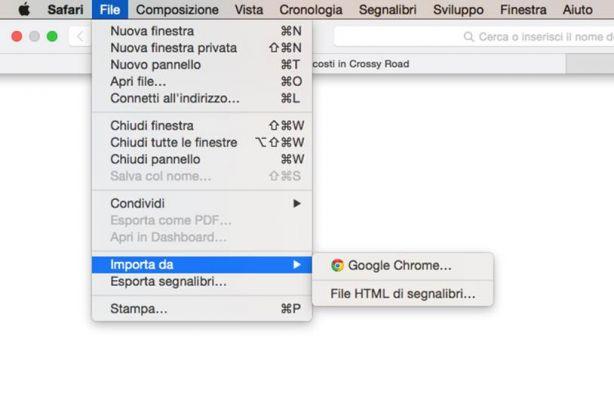Usi ven navegador Google Chrome e non sai cómo guardar tus favoritos? Tu quieres saber cómo exportar o importar marcadores de Chrome? Sigue este post y te lo explicamos cómo exportar marcadores de Chrome.
YO "marcadoresSon, en primer lugar, aquellos sitios cuya URL desea guardar ya sea porque son interesantes para el usuario, o porque se utilizan con mucha frecuencia.
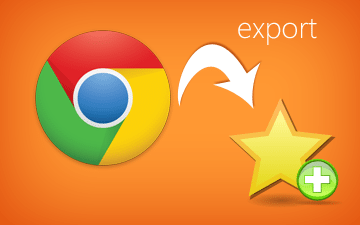
Con exportar marcadores de Chrome todo lo que tiene que hacer es iniciar el navegador y hacer clic en el icono con las tres líneas horizontales en la parte superior derecha, y seleccionar el elemento Favoritos> Administrar favoritos desde el menú que aparece o presione la combinación de teclas al mismo tiempo CTRL + MAIUSC + O.
Cómo exportar marcadores de Chrome
En la nueva ventana, haga clic en el elemento. Organizar (colocado en la parte superior) y en el menú que aparece seleccione el elemento Exportar favoritos a archivo HTML .
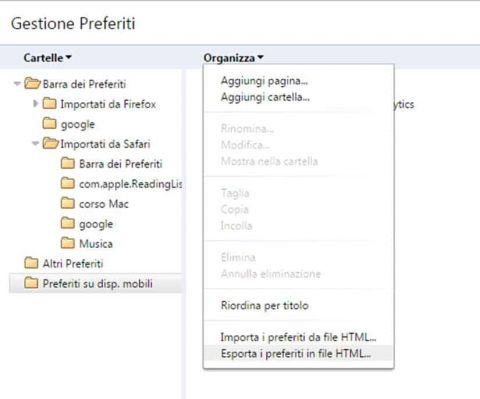
En la ventana que se abre, indique la carpeta donde desea guardar el archivo HTML con los marcadores de Chrome y asígnele un nombre en el campo. Nombre del archivo dejando la extensión HTML. Haga clic en Ahorrar para completar la operación.
Ahora que ha guardado los marcadores de Google Chrome en html, veamos cómo importarlos a otros navegadores.
Cómo importar marcadores de Chrome a Mozilla Firefox
Si utiliza Mozilla Firefox Y tu quieres importar sus marcadores de Google Chrome tienes que hacer clic en el elemento del menú, ubicado en la parte superior, Marcadores> Ver todos los marcadores o presione la combinación de teclas al mismo tiempo CTRL + MAIUSC + B.
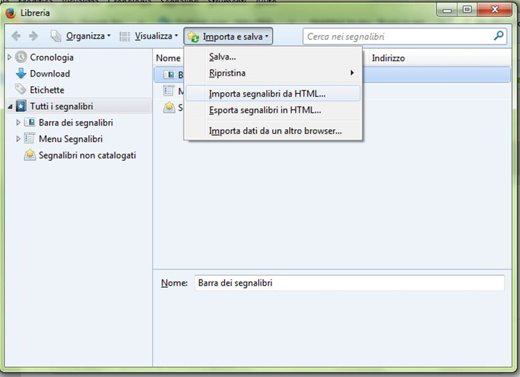
En la ventana que se abre tienes que presionar el botón en la parte superior Importar y guardar y en el menú que aparece elige el elemento Importar marcadores desde HTML. En la ventana que aparece, seleccione el archivo HTML a importar y haga clic en el botón Abri para completar la operación.
Cómo importar marcadores de Chrome a Internet Explorer
Si utiliza Internet Explorer Y tu quieres importar sus marcadores de Google Chrome tienes que hacer clic en el ícono en forma de estrella, en la parte superior derecha, presionar la flecha al lado del botón Agregar a los favoritosy seleccione el elemento, presente en el menú, Importar y exportar. En la ventana que se abre "Configuración de importación / exportación"Elija el elemento colocando una marca de verificación Importar desde un archivo y haga clic en adelante.
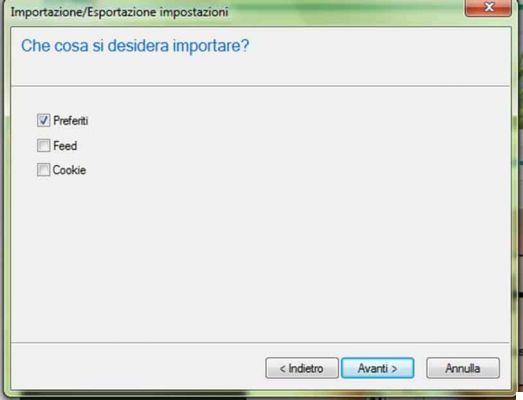
En la ventana "Que quieres importar", Marque el elemento marcadores y haz clic en el botón adelante. En la ventana "¿De dónde quieres importar tus favoritos?”Escriba o seleccione el nombre del archivo en formato HTML con Hojaldre y presiona el botón adelante para completar la operación.
Cómo importar marcadores de Chrome a Safari
Si usa Safari y desea importar los marcadores de Google Chrome, todo lo que tienes que hacer es abrir Safari e ir a Archivo> importa da> Google Chrome y seleccione la carpeta donde guardó el archivo HTML de Google Chrome.